Cara Melihat MAC Address di Laptop/PC – Media Access Control (MAC) Address adalah alamat fisik yang diberikan untuk setiap perangkat jaringan, seperti laptop, PC, atau perangkat seluler. MAC Address sangat penting dalam menjalankan jaringan dan seringkali dibutuhkan untuk konfigurasi jaringan yang tepat. Dalam artikel ini, kita akan membahas secara rinci tentang cara melihat MAC Address di laptop atau PC dengan mudah.
Apa itu MAC Address?
MAC Address adalah alamat fisik yang terdiri dari 12 digit heksadesimal, yang unik untuk setiap perangkat jaringan. MAC Address digunakan oleh perangkat jaringan untuk berkomunikasi dengan perangkat lain dalam jaringan.
Sebagai analogi, MAC Address dapat dianggap sebagai “alamat rumah” dari perangkat jaringan. Seperti alamat rumah, MAC Address membantu perangkat jaringan untuk dikenali di dalam jaringan dan untuk berkomunikasi dengan perangkat lain di jaringan.
Cara Melihat MAC Address di Laptop/PC
Ada beberapa cara yang dapat digunakan untuk melihat MAC Address di laptop atau PC, berikut adalah beberapa di antaranya:
1. Menggunakan Command Prompt
Langkah pertama adalah membuka Command Prompt di laptop atau PC Anda. Anda dapat melakukannya dengan cara menekan tombol “Windows + R” pada keyboard Anda dan memasukkan “cmd” pada kotak dialog yang muncul.
Setelah Command Prompt terbuka, ketikkan perintah “ipconfig /all” dan tekan Enter. Anda akan melihat daftar informasi tentang koneksi jaringan pada laptop atau PC Anda, termasuk MAC Address.
Cari bagian “Physical Address” atau “Alamat Fisik” pada daftar informasi tersebut, dan angka yang tertera di bawahnya adalah MAC Address dari perangkat jaringan Anda.
2. Menggunakan Control Panel
Cara kedua adalah dengan menggunakan Control Panel pada laptop atau PC Anda. Pertama, buka Control Panel dengan menekan tombol “Windows + X” pada keyboard Anda dan memilih “Control Panel” dari menu yang muncul.
Setelah Control Panel terbuka, klik pada opsi “Network and Sharing Center” atau “Pusat Jaringan dan Berbagi”. Di bagian kanan layar, klik pada opsi “Change adapter settings” atau “Ubah pengaturan adapter”.
Cari adapter jaringan yang ingin Anda periksa MAC Address-nya, dan klik kanan pada adapter tersebut. Pilih opsi “Properties” atau “Properti” dari menu yang muncul.
Di jendela Properties, cari opsi “Internet Protocol Version 4 (TCP/IPv4)” dan klik pada tombol “Properties” di bawahnya.
Di jendela Properties Internet Protocol Version 4, klik pada opsi “Advanced” atau “Lanjutan” di bagian bawah layar. Di sini, Anda akan melihat MAC Address dari perangkat jaringan Anda.
Tips untuk Pengguna
Periksa MAC Address dari setiap perangkat jaringan di jaringan Anda untuk memastikan konfigurasi jaringan yang tepat dan mengidentifikasi perangkat Jangan membagikan MAC Address Anda secara publik atau kepada seseorang yang tidak dikenal, karena dapat membahayakan keamanan jaringan Anda.
Anda juga dapat memeriksa MAC Address pada perangkat seluler Anda, dengan mengunjungi pengaturan Wi-Fi atau pengaturan jaringan pada perangkat tersebut.
Kesimpulan
Melihat MAC Address pada laptop atau PC sangatlah mudah, baik melalui Command Prompt atau Control Panel. MAC Address adalah alamat fisik yang unik untuk setiap perangkat jaringan, dan sangat penting untuk konfigurasi jaringan yang tepat. Dengan mengetahui MAC Address, Anda dapat memastikan koneksi jaringan yang stabil dan aman. Demikianlah cara melihat MAC Address di laptop atau PC, semoga artikel ini bermanfaat bagi pembaca.


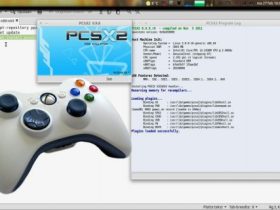

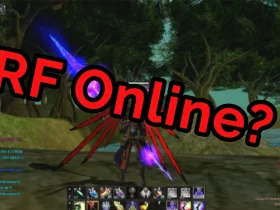






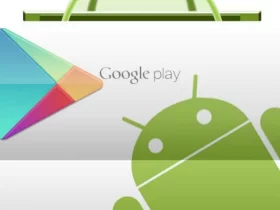
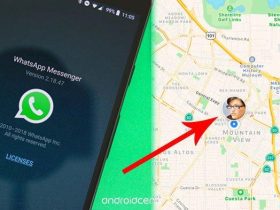
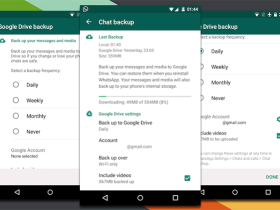










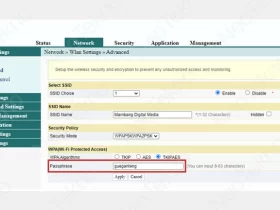
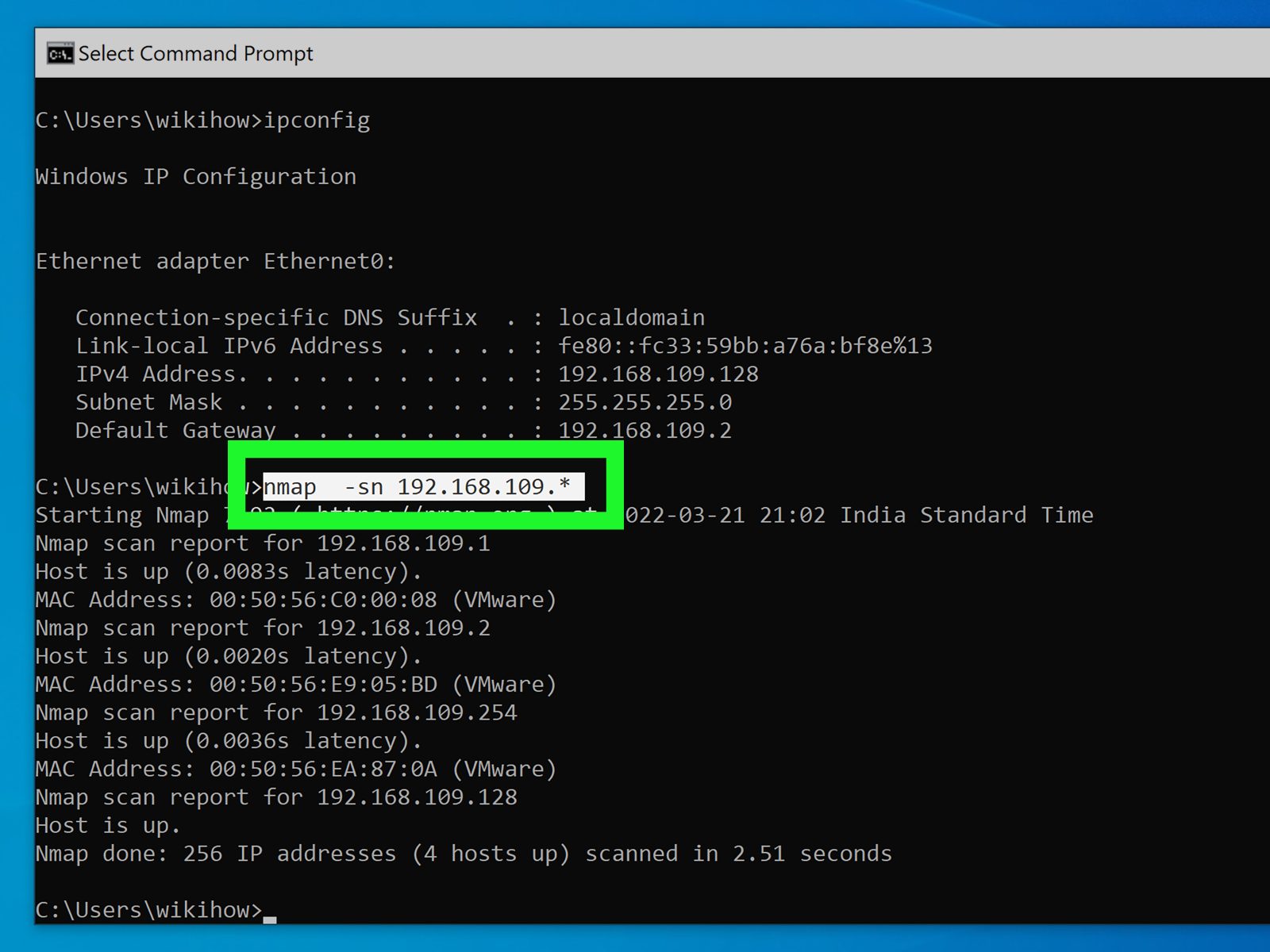



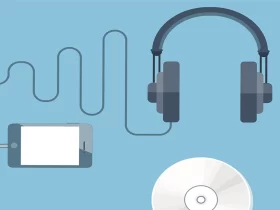





Leave a Review